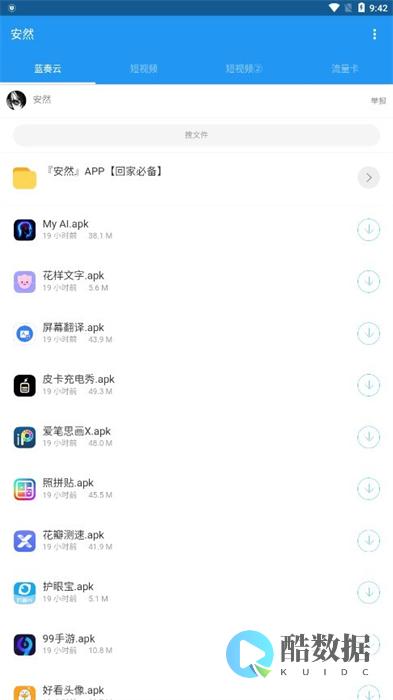
此文章主要向大家讲述的是四种操作方案实现DB2 9管理软件的安装,以下就是文章的主要内容的详细描述,望大家在浏览之后会对其有更深的了解下面我们将针对这四种方式进行分别介绍。
DB2安装精灵
在linux,Unix,Windows操作系统环境下的图形界面向导式安装方式,对初次安装DB2 9的用户很实用。安装精灵提供容易使用的安装界面,能简化安装后的数据库性能调整和优化任务等操作。安装精灵还可以用来简单地生成数据库实例和描述安装配置文件,在Unix或Linux环境下,安装精灵的运行需要依赖x 服务器 软件的支持。
db2_install安装脚本

这种脚本安装方式只可以在Linux或Unix平台环境下才可以使用,Windows平台不支持脚本安装方式。该种方式对安装过程的控制粒度更细致,但这种安装方式无法创建数据库用户和组,无法创建数据库实例,或进行安装后的配置。
描述配置文件式安装
描述配置文件是一个文本格式的文件,其中包含了DB2 9安装需要的步骤和配置的一些列设定值,DB2 9安装程序将读取描述配置文件中的各项预设安装值进行安装。有以下一些方法来生成安装描述配置文件: 1.在Windows平台下可以用描述文件生成器2.使用DB2安装精灵来生成3.对产品包中提供的样例文件进行修改后得到
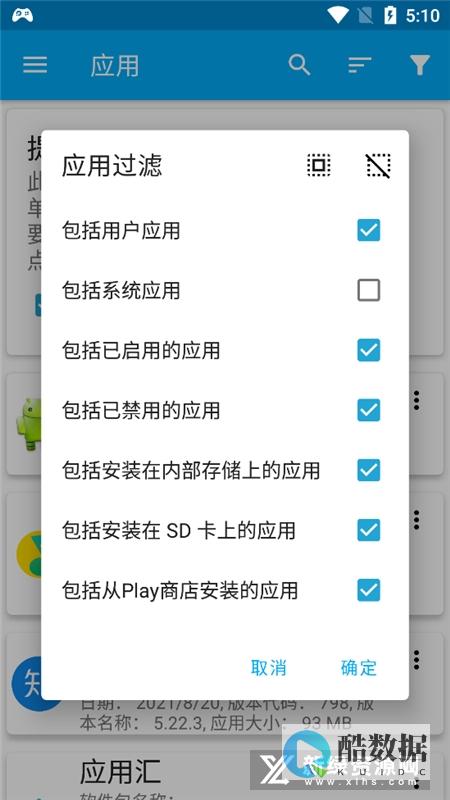
这种安装方式有利于进行DB2 客户端的分布式安装,例如,你可以先安装好一个DB2 客户端,对它进行充分配置后,将结果生成一个描述配置文件,然后对类似的客户端进行安装复制。还可以使用db2cfexp命令来输出DB2客户端软件和服务器端软件的安装配置轮廓文件。
纯手动安装
TAG: db2 DB2 数据库
【编辑推荐】
如何启动DB2数据库管理器
在一个DB2 实例下,可以创建多个database(具体每个实例下可以创建多少个database,可以通过DB2 GET DBM CFG查看.一旦建立了数据库之后,就可以对其进行操作,然而,在向数据库中建立对象或访问数据库中的对象(数据)之前,必须先知道如何启动和停止数据库.本小节简单介绍了db2 database通过command line的方式如何实现启动和停止. 激活数据库 如果在database没有激活之前,就在应用中使用connect to database_name或隐式连接,那么应用就必须要进行等待,知道数据库管理器启动了你要连接的数据库.一般第一个应用会引发等待数据库管理器执行数据库启动的所有开销.我们也可以使用activate database database_name这样的命令启动特定的数据库.这个命令就会免除第一个应用程序连接上来的时候等候数据库初始化所花费的时间。 一般情况下,DB2 DBA会提前激活所有必要的数据库.注意:1)如果发出activate database命令的应用已经与一个database建立了活动的数据库连接,就回返回错误消息. 2)如果需要重新启动(restart)的数据库接受了一个activate database命令,那么这个activate database命令就会象connect to 或隐式连接一样工作. 3)如果数据库配置了 启用的自动重新启动 (AUTORESTART) = ON 那么在activate database命令对其初始化之前,数据库会重新启动. 察看指定数据库的配置参数 --默认 DB2 GET DB CFG FOR study --分屏显示 DB2 GET DB CFG FOR study | More --将显示结果存入 文件中 DB2 GET DB CFG FOR study > 下面是一个示例,我在当前DB2实例下,创建了3个database,我利用activate命令挨个将他们激活D:DB2BIN>db2 db2startDBIDB2START命令成功完成。 D:DB2BIN>db2 list database directory 系统数据库目录 目录中的条目数 = 3 数据库 1 条目: 数据库别名= TEST 数据库名称= TEST 本地数据库目录 = D:DB2test 数据库发行版级别 = c.00 注释= test 目录条目类型= 间接 目录数据库分区号 = 0 备用服务器主机名 = 备用服务器端口号 = 数据库 2 条目: 数据库别名= BANK 数据库名称= BANK 本地数据库目录 = D:db2bank 数据库发行版级别 = c.00 注释 = bank 目录条目类型 = 间接 目录数据库分区号= 0 备用服务器主机名= 备用服务器端口号= 数据库 3 条目: 数据库别名= STUDY 数据库名称= STUDY 本地数据库目录 = D:db2study 数据库发行版级别 = c.00 注释= STUDY 目录条目类型= 间接 目录数据库分区号 = 0 备用服务器主机名 = 备用服务器端口号 = D:DB2BIN>db2 list active databases SQL1611W“数据库系统监视器”没有返回任何数据。 D:DB2BIN>db2 activate database study DBIACTIVATE DATABASE命令成功完成。 D:DB2BIN>db2 list active databases 活动数据库 数据库名称= STUDY 当前连接的应用程序= 0 数据库路径= D:db2studyDB2NODE0000SQL D:DB2BIN>db2 activate database bank DBIACTIVATE DATABASE命令成功完成。 D:DB2BIN>db2 list active databases 活动数据库 数据库名称= STUDY 当前连接的应用程序= 0 数据库路径= D:db2studyDB2NODE0000SQL 数据库名称= BANK 当前连接的应用程序= 0 数据库路径= D:db2bankDB2NODE0000SQL D:DB2BIN>db2 activate database test DBIACTIVATE DATABASE命令成功完成。 D:DB2BIN>db2 list active databases 活动数据库 数据库名称= STUDY 当前连接的应用程序= 0 数据库路径= D:db2studyDB2NODE0000SQL 数据库名称= BANK 当前连接的应用程序= 0 数据库路径= D:db2bankDB2NODE0000SQL 数据库名称= TEST 当前连接的应用程序= 0 数据库路径= D:DB2testDB2NODE0000SQL D:DB2BIN>停止数据库由activate database命令初始化的数据库可以由deactivate database命令关闭,也可以通过stop database manager(或db2stop)命令终止数据库管理器来关闭.如果使用activatedatabase命令初始化一个数据库,那么最后一个与数据库断开连接的应用就不会关闭数据库.必须要使用deactivate database.在这种情况下,stop database manager(或db2stop)会关闭数据库,也会终止实例.如果使用connectto 或隐式地连接启动数据库,然后再由另外一个应用对相同的数据库发出activate database命令,那么就必须使用deactivatedatabase命令关闭数据库.如果没有使用activate database启动数据库,那么当最后一个应用断开与数据库连接的时候,数据库就会关闭.示例一:使用connect to方式启动的数据库D:DB2BIN>db2 list active databasesSQL1611W “数据库系统监视器”没有返回任何数据。 D:DB2BIN>db2 connect to study --连接到study数据库,将自动激活study数据库 数据库连接信息数据库服务器 = DB2/NT 9.5.0 SQL 授权标识 = ZHANGRP 本地数据库别名 = STUDY D:DB2BIN>db2 list active databases 活动数据库 数据库名称 = STUDY 当前连接的应用程序 = 1 数据库路径 = D:db2studyDB2NODE0000SQL说明:数据库被激活,并有一个应用连接上来(就上面的connect to study操作)D:DB2BIN>db2 connect reset --断开连接 DBI SQL命令成功完成。 D:DB2BIN> D:DB2BIN>db2 list active databases SQL1611W “数据库系统监视器”没有返回任何数据。 D:DB2BIN>说明:可以发现,上面的连接断开后,数据库study也自动停止(因为这个study数据库是通过connect to 的方式激活的)示例二:使用activate database方式启动的数据库D:DB2BIN>db2 list active databases--这个时候没有启动的数据库SQL1611W“数据库系统监视器”没有返回任何数据。 D:DB2BIN>db2 activate database study--用activate database激活study数据库 DBIACTIVATE DATABASE命令成功完成。 D:DB2BIN>db2 list active databases--可以看到study数据已经激活,但没有应用连接上来 活动数据库 数据库名称= STUDY 当前连接的应用程序= 0 数据库路径= D:db2studyDB2NODE0000SQL D:DB2BIN>db2 connect to study--发起一个连接到study数据库 数据库连接信息 数据库服务器= DB2/NT 9.5.0 SQL 授权标识 = ZHANGRP 本地数据库别名 = STUDY D:DB2BIN>db2 list active databases --再看一下活动的数据库,发现study 数据库上有一个应用连接上来了 活动数据库 数据库名称= STUDY 当前连接的应用程序= 1 数据库路径= D:db2studyDB2NODE0000SQL D:DB2BIN>db2 connect reset --关闭刚才那个连接,看看数据库是不是会自动关闭 DBISQL命令成功完成。 D:DB2BIN>db2 list active databases --数据库依然启动,虽然没有了任何连接 活动数据库 数据库名称= STUDY 当前连接的应用程序= 0 数据库路径= D:db2studyDB2NODE0000SQL D:DB2BIN>db2 deactivate database study--使用deactivate database命令关闭数据库 DBIDEACTIVATE DATABASE命令成功完成。 D:DB2BIN> D:DB2BIN>db2 list active databases SQL1611W“数据库系统监视器”没有返回任何数据。 D:DB2BIN>
怎么在客户端配置ODBC来访问远程DB2 for Windows服务器
1 获得DB2端口号首先要获得远程基于Winows2000 Server操作系统的DB2的端口号。 在远程Winows主机上运行DB2命令行处理器,然后接着输入命令“ DB2 get dbm cfg |find SVCENAME ”,执行后找到“SVCENAME”来获得DB2的TCP/IP 服务名db2c_DB2。 图1获得DB2的TCP/IP 服务名db2c_DB2点击开始菜单,在“运行”处输入“drivers”,在打开资源管理器中找到子目录etc(整体目录Winows2000中为c:\winnt\system32\drivers\etc、WinXP或者Win7中为c:\windows\system32\drivers\etc)就可以找到文件services并打开它,如图2所示图2找到文件services并打开它在文件services中找到TCP/IP 服务名db2c_DB2对应的端口号 。 2 客户端上配置ODBC数据源在客户端打开DB2的配置助手,然后按照以下步骤来建立ODBC数据源。 图3 DB2的配置助手建立ODBC数据源图4 DB2的配置助手建立ODBC数据源图5 DB2的配置助手建立ODBC数据源图6 DB2的配置助手建立ODBC数据源图7 DB2的配置助手建立ODBC数据源图8DB2的配置助手建立ODBC数据源在图9中,选择远程 DB2数据库主机的操作系统, 如Windows,Aix、Linux、或者Solaris等。 图9 DB2的配置助手建立ODBC数据源图10 DB2的配置助手建立ODBC数据源图11 DB2的配置助手建立ODBC数据源 最后,点击“完成“按钮结束整个配置工作。 3 DB查询分析器通过ODBC访问DB2数据库中国本土程序员马根峰推出的个人作品----万能数据库查询分析器,中文版本《DB 查询分析器》、英文版本《DB Query Analyzer》。 它具有强大的功能、友好的操作界面、良好的操作性、跨越各种数据库平台乃至于EXCEL和文本文件。 你可以通过它查询ODBC数据源(包括世面上所有的数据库、TXT/CSV文件、EXCEL文件)的数据。 你可以同时执行多条DML语句乃至存贮过程,结果会以你设定的表格、文本框、文件来返回。 从数据库导出千万条数据时,效率与DBMS没有什么区别。 《DB 查询分析器》在中关村在线下载量超过 9.5万 次,位居整个数据库类排行榜中前20位。 在《程序员》2007第2期的“新产品&工具点评”部分,编辑“特别推荐”了“万能数据库查询分析器”发布。
windows下怎么控制db2启动和关闭
直接到windows的服务管理器中启动和关闭db2的相关服务就行了。

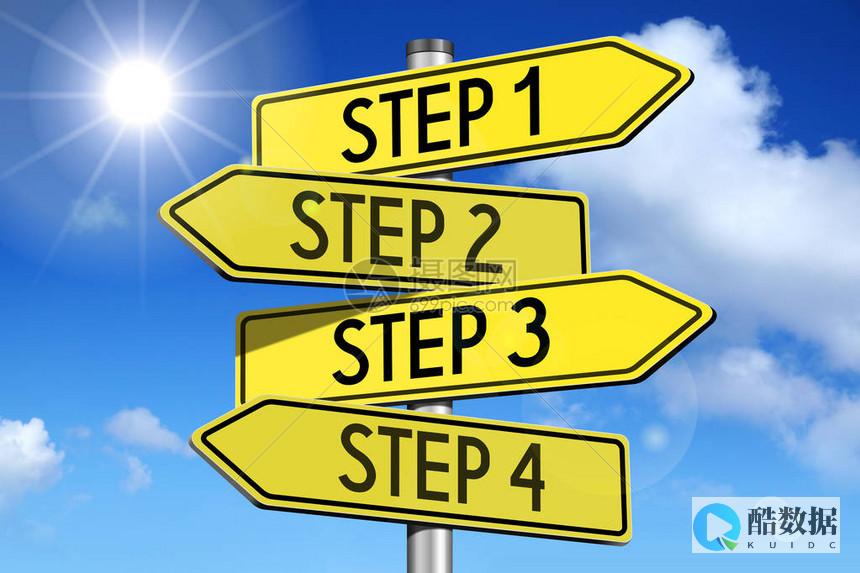
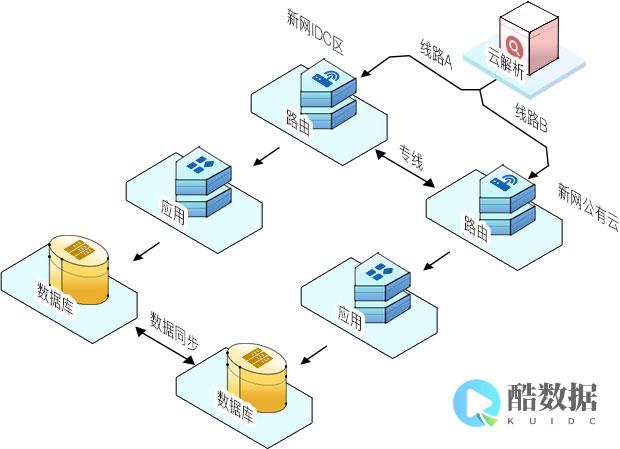
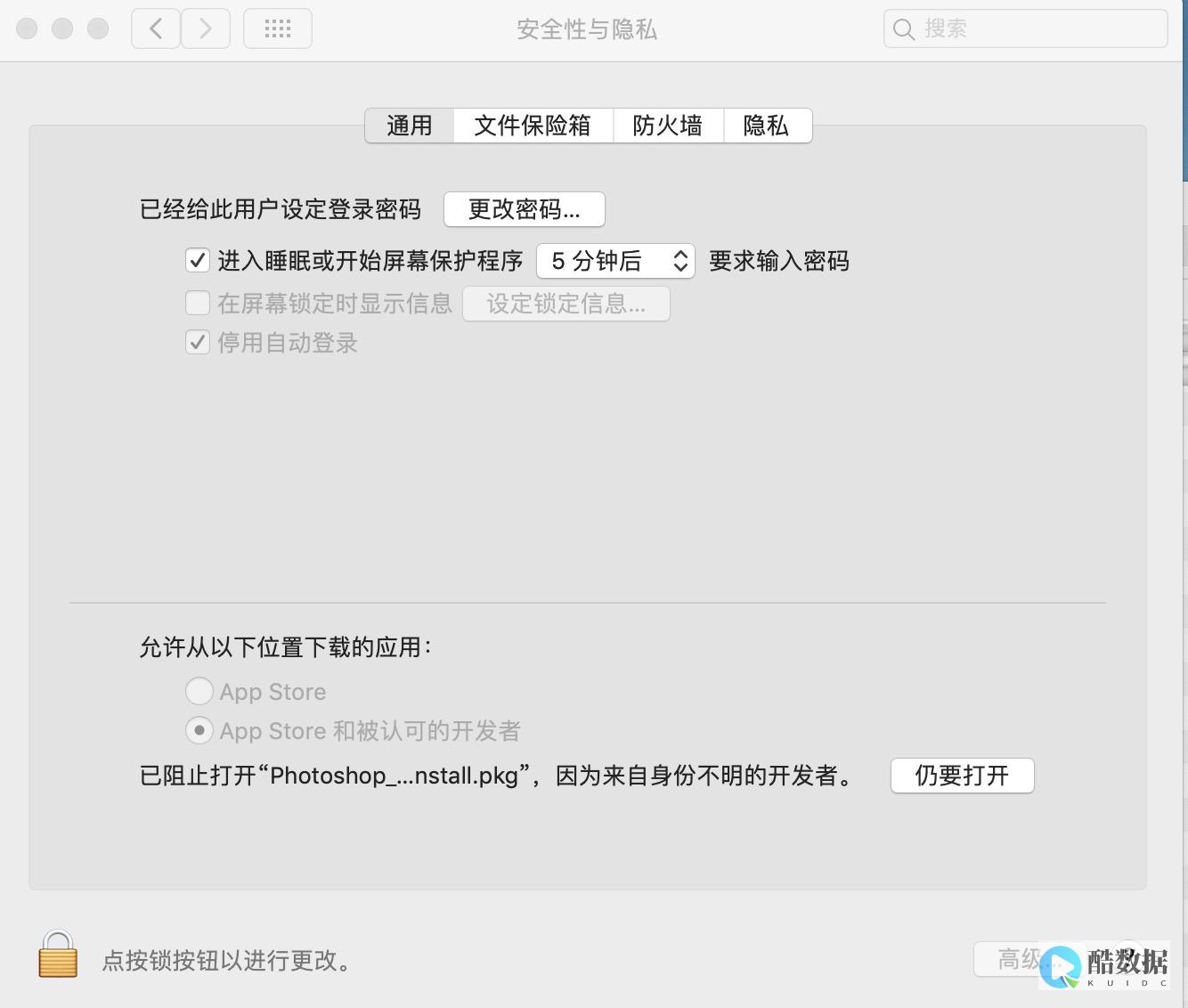



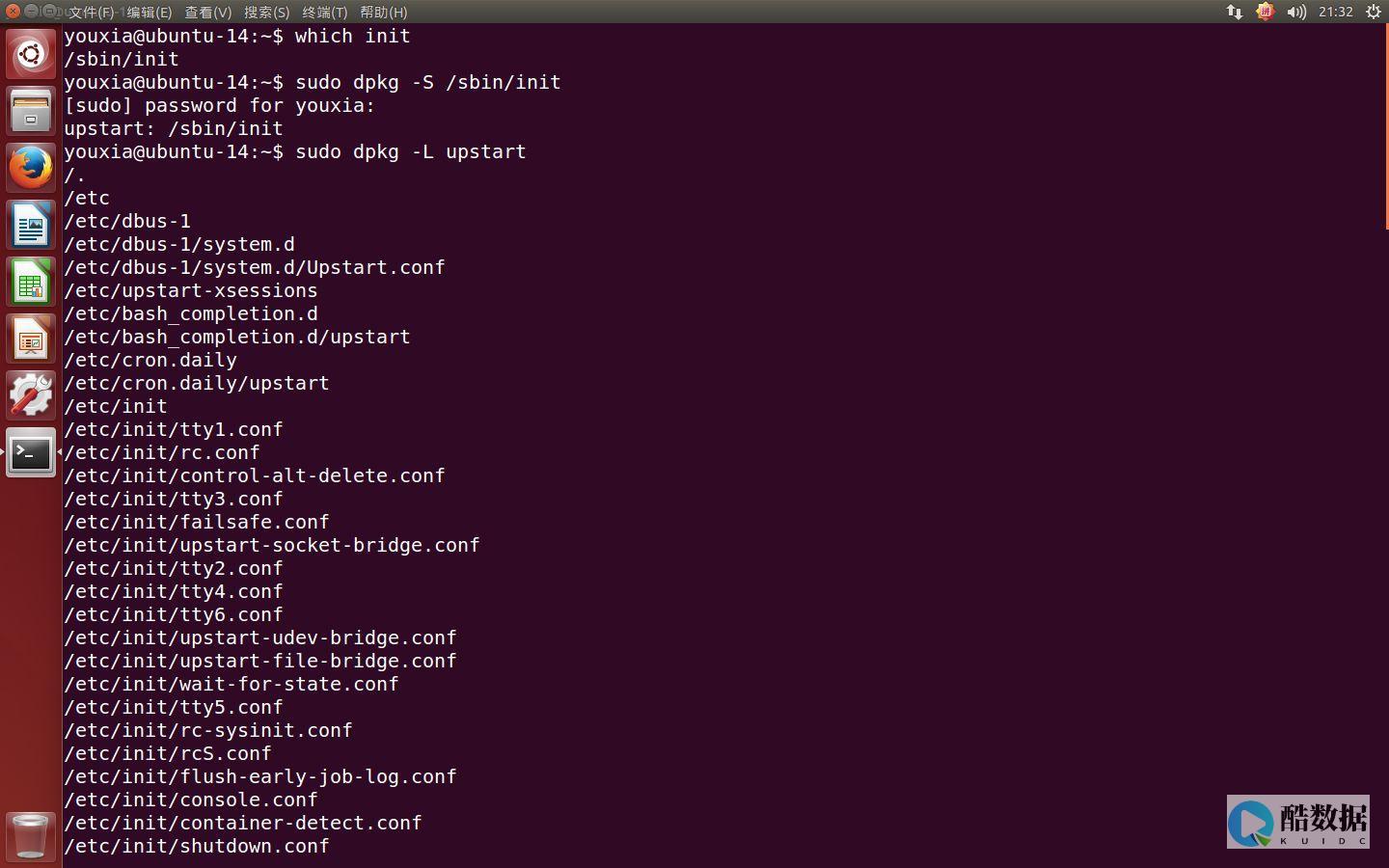
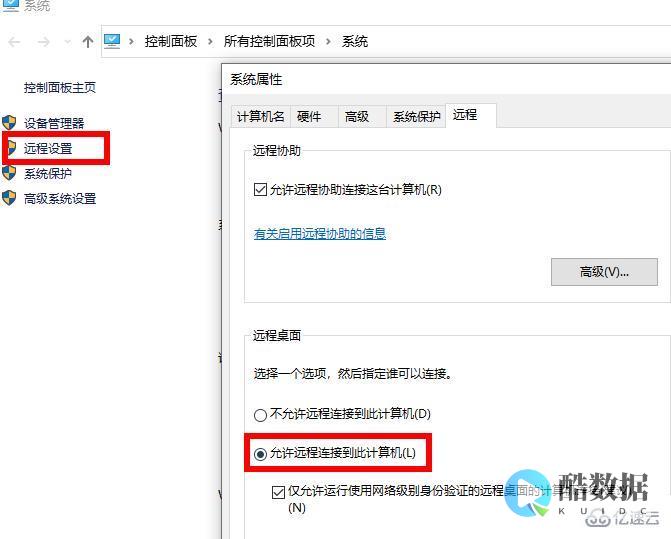

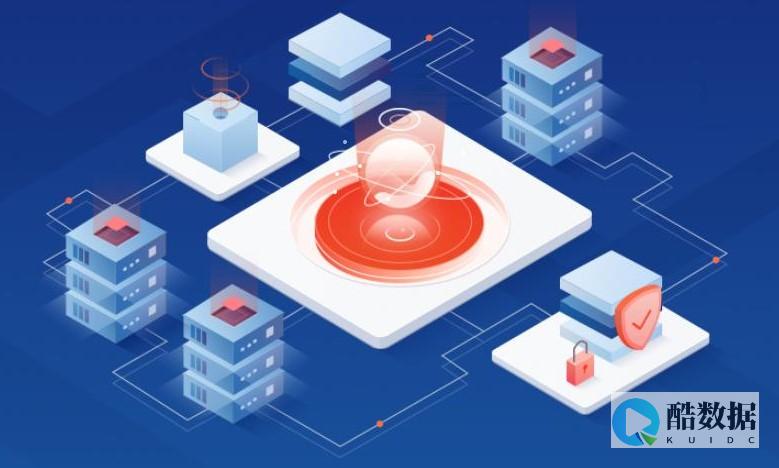


发表评论